aici puteți găsi motive și soluții complete la problema stilului partiției GPT ‘Windows nu poate fi instalat pe acest disc. Discul selectat este de stilul partiției GPT.’Încercați aceste metode atunci când nu reușiți să instalați Windows 10/8/7 sau alte versiuni din cauza acestei erori.
corecțiile rapide la Windows nu pot fi instalate pe acest disc:
1. Conversia la GPT fără a pierde Date
2. Reformatarea unitate la GPT
3. Porniți în modul UEFI
eroare: ‘Windows nu poate fi instalat pe acest disc. Discul selectat este de stilul partiției GPT.’
„Windows nu poate fi instalat pe acest disc GPT” indică mesajul de eroare „Windows nu poate fi instalat pe acest disc. Discul selectat este de stilul partiției GPT.”Aceasta este una dintre erorile comune care ar putea apărea în timpul instalării Windows. Când încercați să instalați Windows 10/8/7 pe computer, fie că este un desktop sau un laptop Dell/HP, Windows Setup ar putea raporta eroarea „Windows nu poate fi instalat pe acest disc. Discul selectat este de stilul partiției GPT.”Dacă se întâmplă acest lucru, nu puteți continua să instalați Windows până când nu îl remediați.

cauza ‘discul selectat este de stilul de partiție GPT’
în timpul instalării Windows, trebuie să alegeți să instalați folosind stilul de partiție MBR sau GPT. Când instalați Windows pe PC-uri bazate pe UEFI utilizând Windows Setup, stilul de partiție al hard disk-ului trebuie să fie configurat pentru a suporta fie modul UEFI, fie modul de compatibilitate BIOS vechi. În cuvinte simple, atunci când decideți să alegeți o partiție MBR sau GPT pentru a instala Windows, trebuie să știți clar ce firmware de placă de bază utilizați și să păstrați cei doi termeni potriviți.
- UEFI GPT
- Legacy BIOS
Citește mai departe: UEFI vs.BIOS
dacă vedeți promptul care spune „Windows nu poate fi instalat pe acest disc. Discul selectat este de stilul partiției GPT”, asta pentru că computerul dvs. este pornit în modul UEFI, dar hard disk-ul dvs. nu este configurat pentru modul UEFI.
cum să aveți grijă de această problemă de stil de partiție GPT? Tehnic, ai două opțiuni:
- #1. Convertiți MBR în stilul partiției GPT pentru a se potrivi caracteristicilor firmware-ului UEFI al PC-ului.
- #2. Păstrați stilul de partiție MBR existent, dar reporniți computerul în modul BIOS vechi.
3 soluții pentru eroarea stilului partiției GPT ‘Windows nu poate fi instalat pe acest disc’
deoarece cauzele erorii abordate, toate computerele vor porni la unul dintre cele două moduri: UEFI sau BIOS. Dacă computerul dvs. este bazat pe UEFI, va trebui să instalați Windows pe un disc GPT. În mod similar, dacă computerul dvs. este bazat pe BIOS, va trebui să instalați Windows pe un disc MBR. Prin urmare, GPT este incompatibil cu BIOS-ul vechi și de aceea primiți mesajul de eroare „Windows nu poate fi instalat pe acest disc. Discul selectat este de stilul partiției GPT.”După ce ne-am dat seama de motive, depanarea devine mult mai ușoară acum.
Metoda 1. Convertiți MBR în GPT fără a pierde date
după cum sa menționat, mesajul de eroare indică faptul că Windows este pornit în modul UEFI care necesită ca discul de sistem să fie stil de partiție GPT. Soluția directă la „discul selectat este de stilul partiției GPT” este schimbarea discului MBR în GPT. Vă sfătuim cu tărie să alegeți o metodă care nu distruge datele pentru a face conversia MBR în GPT cu EaseUS Partition Master, un instrument puternic de partiție terță parte care convertește MBR în GPT cu ușurință fără a pierde date.
Pasul 1. Descărcați și lansați EaseUS Partition Master pe computerul dvs.
Pasul 2. Faceți clic dreapta pe discul MBR pe care doriți să îl convertiți și alegeți „convertiți în GPT”.
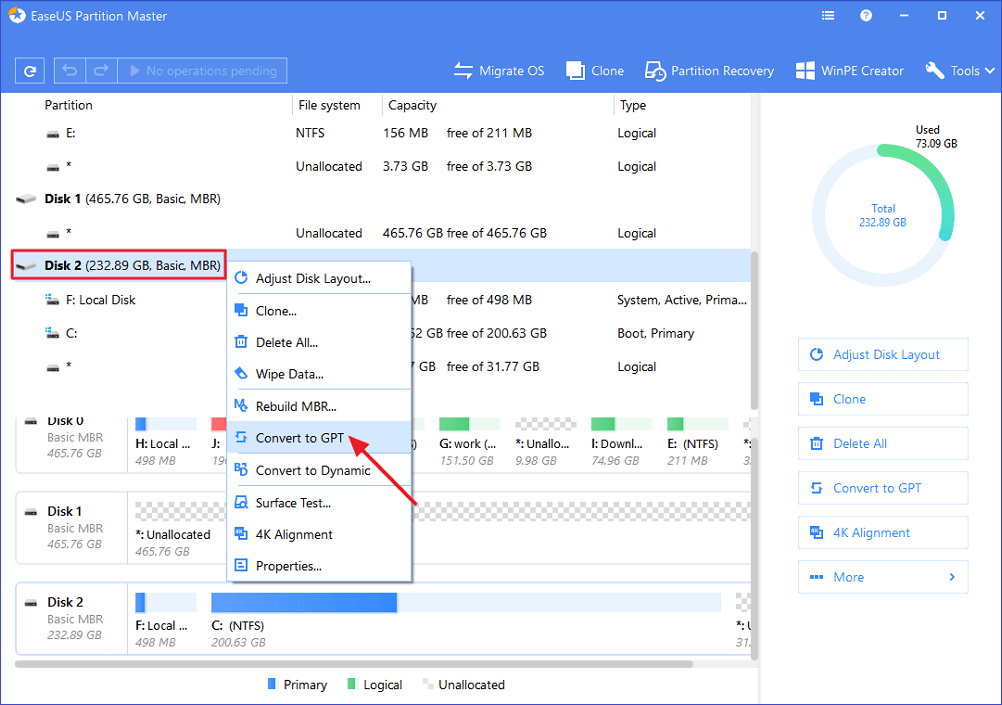
Pasul 3. După aceea, găsiți și faceți clic pe butonul „executați 1 operație” din bara de instrumente și alegeți „aplicați” pentru a începe conversia. Trebuie să reporniți dispozitivul pentru a activa această modificare.
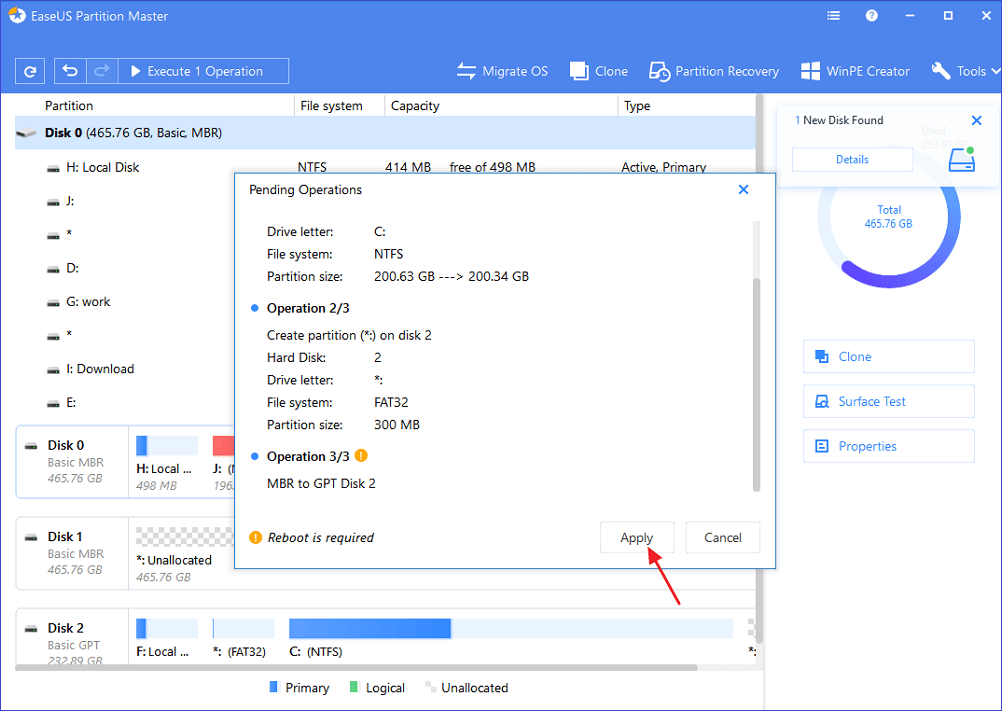
aveți probleme la pornirea sistemului computerului? Nici o problemă. Cu EaseUS partition manager, puteți crea un suport de boot WinPE ambalat cu EaseUS Partition Master pe un USB, CD sau DVD. Apoi, puteți porni computerul de pe dispozitiv și puteți converti discul GPT pe discul MBR cu clicuri simple folosind instrumentul. (Aveți nevoie de un alt computer de lucru pentru a crea WinPE bootabil USB/CD/DVD.)
Metoda 2. Convertiți MBR în GPT Reformatând unitatea
deoarece încercați să instalați Windows pe disc, trebuie să aveți un DVD de instalare Windows sau USB, cu care puteți converti și în GPT. Cu toate acestea, această metodă trebuie să ștergeți manual o unitate și să o convertiți în GPT. Reformatarea va șterge toate datele de pe unitate. Prin urmare, dacă datele contează, nu ezitați să vă păstrați datele și să le convertiți în GPT folosind EaseUS Partition Master sau cel puțin să creați o copie de rezervă completă înainte de reformarea unității.
Pasul 1. Opriți PC-ul și puneți DVD-ul sau USB-ul de instalare Windows.
Pasul 2. Porniți computerul de pe DVD sau USB.
Pasul 3. În configurarea Windows, apăsați „Shift + F10” pentru a porni promptul de comandă.
Pasul 4. Introduceți următoarea comandă în ordine:
- diskpart
- disc listă
- selectați discul
- clean
- convert GPT
- exit
Pasul 5. Închideți Promptul De Comandă.
Pasul 6. Continuați instalarea Windows.
după conversie, Unitatea va apărea ca o singură zonă de spațiu nealocat. Alegeți spațiul nealocat și faceți clic pe Următorul. Windows va începe instalarea fără a trimite aceeași eroare.
metoda 3. Porniți în modul UEFI
această soluție nu este universal aplicabilă. De ce? Asta pentru că nu toate computerele au firmware-ul atât cu UEFI, cât și cu BIOS compatibil. Deși majoritatea desktop-urilor și laptopurilor care rulează Windows 10 au plăci de bază bazate pe UEFI cu modul de compatibilitate BIOS vechi, există unele așteptări. Computerele mai vechi care rulează Windows 7 acceptă doar modul BIOS vechi, iar cel mai recent Surface Pro permite doar modul UEFI.
când primiți „Windows nu poate fi instalat pe acest disc. Discul selectat este de stilul partiției GPT”, sugerează că computerul dvs. este în prezent pornit în BIOS-ul vechi. Pentru a porni la UEFI, trebuie să verificați dacă firmware-ul acceptă UEFI în BIOS și apoi să îl schimbați dacă modul este disponibil.
Pasul 1. Închideți complet computerul.
Pasul 2. Porniți sistemul. După ce vedeți că apare sigla, apăsați tasta BIOS, fie ea Esc, ștergere, F1, F2, F10, F11 sau F12, pentru a intra în BIOS. (În general, ecranul computerului vă va arăta care este cheia BIOS.)
Pasul 3. Utilizați tasta săgeată pentru a selecta și a intra în fila „Boot”.
Pasul 4. Utilizați săgeata în jos pentru a selecta UEFI.
Pasul 5. Salvați modificările și ieșiți din BIOS.
Pasul 6. Continuați instalarea Windows.

dacă nu există un mod UEFI disponibil, înseamnă că computerul dvs. permite doar modul BIOS. Într-o astfel de situație, puteți schimba GPT în MBR doar pentru a remedia eroarea „Windows nu poate fi instalat pe acest disc”.
întrebări legate de stilul partiției GPT
există și alte probleme legate de stilul partiției GPT de care mulți utilizatori sunt preocupați:
„Ce este stilul partiției GPT?”
GPT face parte din standardul UEFI, ceea ce înseamnă că un sistem bazat pe UEFI ar trebui instalat pe un disc GPT. GPT partition style vă permite să creați partiții teoretic nelimitate pe disc și vă permite să utilizați pe deplin discuri mai mari de 2 TB. În plus, comparați GPT și MBR, GPT este mai sigur și are o compatibilitate mai bună cu hardware-ul modern.
„De ce Windows nu poate instala GPT?”
înseamnă că PC-ul dvs. este pornit în modul UEFI, dar hard disk-ul dvs. nu este configurat pentru modul UEFI.
„Cum scap de stilul partiției GPT?”
nu puteți „scăpa de” un stil de partiție GPT. Un stil de partiție este necesar pentru ca Windows să acceseze datele de pe dispozitiv. Dar puteți schimba stilul partiției GPT în MBR prin conversie.
„Cum creez o partiție GPT?”
stilul de partiție al discului este decis atunci când îl inițializați pentru prima dată. Când inițializați un disc, trebuie să alegeți GPT sau MBR ca metodă de partiționare. Dacă aveți nevoie, puteți schimba un disc MBR pe disc GPT sau invers.
„poate fi instalat Windows 10 pe GPT?”
atâta timp cât computerul dvs. este bazat pe UEFI, puteți instala Windows 10 pe un disc GPT. Pe lângă Windows 10, versiunile anterioare precum Windows 8 și Windows 8.1 pot fi instalate și pe un disc GPT.
eroare asociată: „Windows nu poate fi instalat pe acest disc. Discul selectat are o tabelă de partiții MBR.”
Similar cu” Windows nu poate fi instalat pe acest disc GPT”, dacă computerul dvs. este pornit în modul UEFI, dar hard disk-ul este MBR, care nu este configurat pentru UEFI, veți primi mesajul de eroare ” Windows nu poate fi instalat pe acest disc. Discul selectat are o tabelă de partiții MBR. Pe sistemele EFI, Windows poate fi instalat numai pe discuri GPT.”
cu cunoștințele introduse mai sus, știți că puteți schimba modul de pornire pentru a converti discul pentru a rezolva problema. Cu toate acestea, deoarece este clar că firmware-ul computerului este bazat pe UEFI, puteți converti MBR în GPT doar pentru a face față problemei, deoarece BIOS-ul vechi nu este acceptat de computer.
linia de Jos
un PC utilizează oricare dintre metodele de boot: UEFI-GPT sau BIOS-MBR. Dacă instalarea utilizând MBR sau GPT depinde de firmware-ul computerului. Dacă obțineți un computer bazat pe BIOS, puteți instala Windows numai pe un disc MBR, dacă obțineți un computer bazat pe UEFI, alegeți în schimb GPT, în timp ce dacă firmware-ul computerului dvs. acceptă atât UEFI, cât și BIOS, alegeți GPT sau MBR în funcție de nevoile dvs.
având în vedere acest lucru, veți fi clar despre cum să remediați „Windows nu poate fi instalat pe acest disc. Discul selectat este de stilul partiției GPT.”